Uploaden via de website
Het is mogelijk om foto's te uploaden via de website. Je hoeft dan geen gebruik te maken van de Lightroom plugin of een FTP programma te installeren. Voor grote hoeveelheden foto's raden we wel aan om gebruik te maken van Lightroom of de FTP. Dan is de bestandsoverdracht namelijk sneller en betrouwbaarder.
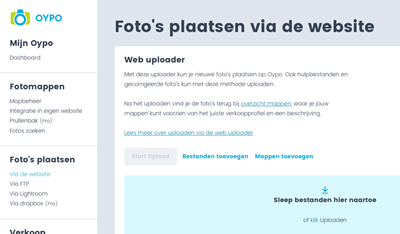
Uploaden van losse fotobestanden
Klik op "foto's plaatsen" -> "Via de website", waarna de web uploader verschijnt.
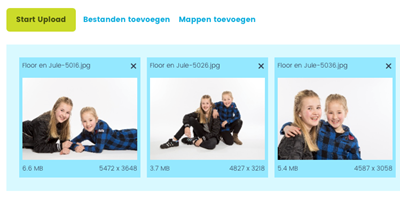
Je kunt fotobestanden verslepen vanuit een map op je computer direct naar het getoonde venster, of je klikt op de knop
"bestanden toevoegen". Klik je op de knop, dan kun je naar de fotobestanden bladeren en deze selecteren (meerdere bestanden selecteren is mogelijk).
Klik daarna op "openen" waarna de fotobestanden in het venster van de web uploader verschijnen.
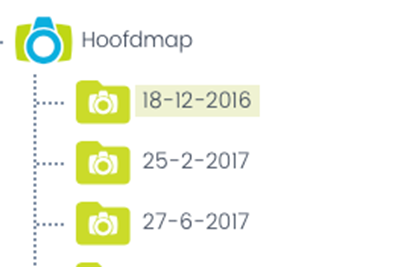
In het venster kun je nu nog enkele foto's verwijderen die bij nader inzien toch niet wilde uploaden. Dit doe je door op het kruisje te klikken in de rechter bovenhoek van het fotootje. Om het uploaden te starten klik je op de knop "start upload"
Tijdens het uploaden verschijnt een indicatie van de voortgang welke weer verdwijnt als het uploaden voltooid is. De geüploade bestanden worden verwerkt door ons systeem.
Afhankelijk van de drukte en het aantal bestanden zijn de bestanden zichtbaar in je mappenstructuur onder "fotomappen".
Omdat je losse bestanden hebt geselecteerd om te uploaden, is het voor ons systeem niet duidelijk in welk mapje de foto's terecht moeten komen. Daarom maakt het systeem een nieuw mapje aan met als naam de datum van vandaag, welke de foto's bevat. De naam van deze fotomap kun je later nog wijzigen.
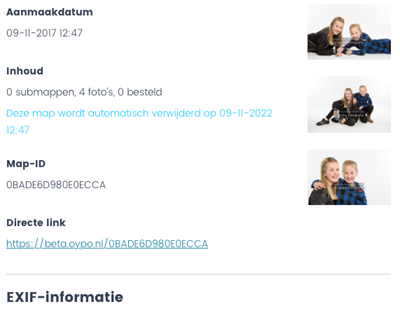
Als je op de map klikt zie je aan de rechterzijde dat de map de zojuist geüploade foto's bevat. Als je met je muis boven de tekst "4 foto's" beweegt, zie je een preview van de eerste (maximaal 5) foto's in de map.
Iets verder naar beneden zie je het veld "Fotomapnaam". Deze naam kun je aanpassen naar een meer logische naam, zoals in dit voorbeeld naar 'Floor en Jule'. Vergeet daarna niet op de knop "Wijzigingen opslaan" te klikken.
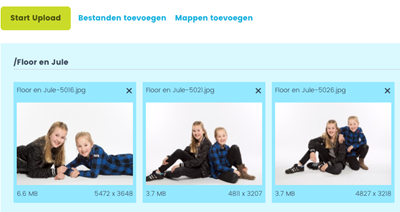
Uploaden van fotomappen
Handiger dan losse bestanden uploaden, is het uploaden van gehele mappen inclusief foto's. Dit kan een map met foto's zijn, maar ook mappen die weer submappen bevat met foto's.
Je klikt op de knop "Mappen toevoegen" om naar een map te bladeren en deze te selecteren. Vervolgens verschijnen de foto's uit de map in het venster en is de mapnaam zichtbaar boven het venster.
Met de knop "Start upload" zet je het uploaden in gang.
Na het verdwijnen van de voortgangsindicatie zal de geüploade map, inclusief de foto's verschijnen in je fotomappenstructuur.
Het is nu niet meer nodig de mapnaam te wijzigen. Wel is het verstandig de overige velden zoals plaatsnaam en korte en lange beschrijving in te vullen om de foto's beter vindbaar te maken.
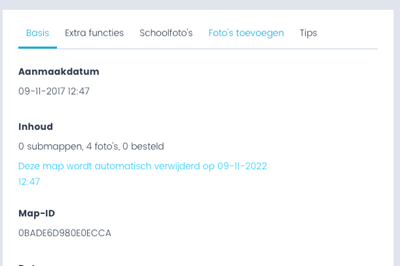
Enkele foto's toevoegen aan een map
Er is nog een manier om foto's te uploaden via de website, welke uitermate geschikt is om een of enkele foto's toe te voegen aan een reeds bestaande map.
Ga hiervoor naar je fotomappenoverzicht en klik op de map waaraan je iets wilt toevoegen.
In dit voorbeeld hebben we een map geklikt, en vervolgens klikken we aan de rechter zijde op tabblad "Foto's toevoegen".
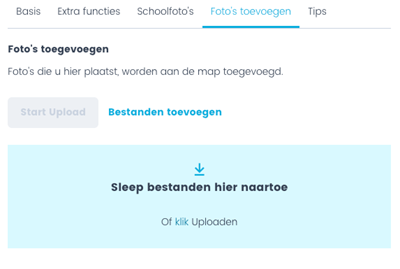
Op dezelfde wijze als eerder beschreven kan je nu fotobestanden toevoegen aan het getoonde venster. Met de knop "Start upload" zet je het uploaden in gang.
De foto's worden vervolgens toegevoegd aan de map.